概要
サイバーセキュリティはますます深刻化しており、個人情報漏洩事件も次々と発生しいます。例えば、大容量ファイル送信サービスの老舗「宅ふぁいる便」の情報漏えい事件約480万件の顧客情報が流出しました。この記事は、ファイル暗号化、不正アクセス防止に関するいくつかの方法を紹介します。

(一)、宅ふぁいる便情報漏洩事件について
会社は内部情報に対応する暗号化対策を講じておらず、会社の重要な情報保管機器を保護することを怠ってたことはこの情報漏洩事件の主な原因でしょう。
従って、ファイルの暗号化とデバイスの保護は、情報セキュリティを確保するための2つの重要な要素であることがわかります。 では、企業や個人は宅ふぁいる便情報漏洩のような事件を防ぐため、どのようにしてファイルを暗号化し、不正なデータコピー/不正アクセス防止、デバイスを保護しますか?

高速暗号化 暗号化された仮想ドライブで、ファイルが1秒で暗号化完了。
操作簡単 ロインターフェイスはシンプルで使いやすく、初心者も手軽に使える。
強力保護 世界標準の暗号アルゴリズム(AES256)を採用し、安全性抜群。
アクセス制御 外部接続設備禁止(ホワイトリストを設定可能)、サイトブロック、プリンター禁止など機能ある。
攻撃を防ぐ 最大五回のパスワード入力回数を設定でき、総当たり攻撃を防ぐ。
操作簡単 ウィザード形式で初心者も自力で復元可能。
完全な保護 ローカルや外部ストレージデータを保護可能。
強力保護 暗号化の形式は公開されない、プライバシーを保護。
更に詳しく(二)、Renee SecureSiloでファイルを暗号化する
- 暗号化されたファイルの修正が便利 – この仮想ドライブはUSBメモリのように、必要に応じて開き、不要な場合は閉じて、使用の痕跡を残しません。さらに、RAR / ZIP / 7ZIPなどの暗号化された圧縮ファイルとは異なり、SecureSilo仮想ドライブ内のファイルを変更するのに長時間待つ必要はなく、ファイルの変更または新しいファイルを1秒未満で保存できます。
- 安全性が高い – 高度なAES256暗号化技術の使用により、簡単にクラックできません。
- 偽装可能 – 仮想ドライブを他のファイルに偽装して、悪意のあるスキャンを回避できます。さらに、プログラムの「ワンクリックオフ」機能を使用すると、仮想ドライブを閉じていつでもプログラムを終了できるため、個人情報がの不正アクセスを防ぎます。

操作簡単 簡単な操作でファイルを暗号化して守られます。
高速暗号化 仮想暗号化ディスクテクノロジーを使用し、1秒で暗号化。
強力保護 世界標準の暗号アルゴリズム(AES256)を採用し、安全性抜群。
独立実行 仮想ドライブ内でファイルが独立実行可能、USBなどでソフトなくてもしっかり保護・運用
機能豊富 USB暗号化、非表示、偽装、パスワード管理等機能ある。
操作簡単 ウィザード形式で初心者も自力で復元可能。
完全なファイル保護 ローカルや外部ストレージデータを保護可能...
強力保護 暗号化の形式は公開されない、プライバシーを保護。
2.初めて利用するときは、起動パスワードを設定する必要があります。ソフトを開くたび、パスワードが求められます。

3.ソフトを開き、「暗号化」の「作成」をクリックし、ロッカー(仮想ドライブ)を作成します。

4.ロッカー名とロッカーの保存場所を指定します。

5.ロッカーのパスワードを設定します。
ロッカーごとにパスワード設定可能。もちろん、直接ソフト起動パスワードを利用することも可能。

6.ロッカーのサイズを指定します。

7.ロッカー作成完了後、自動的に開きます。そこにファイルやフォルダを入れ、ロッカーを閉じると、暗号化されます。
注意:4Gより大きいファイルを入れるには、先に仮想ドライブをNTFSとしてフォーマットする必要があります。
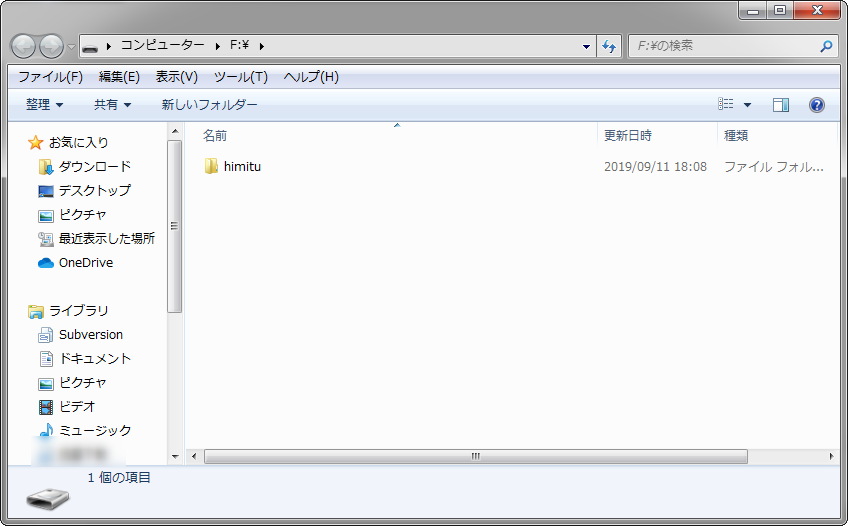
8.ロッカーを開くには、「開く」をクリックし、パスワードを入力する必要があります。

9.ロッカーにファイル移動完了後、「閉じる」をクリックし、ロッカーを閉じます。
(三)、Renee USB Blockで情報漏洩を防ぐ
対応OS:Windows 10 / 8.1 / 8 / 7 / Vista / XP
ヒント:
- Renee USB Blockをインストールする時、起動パスワードを設定する必要があります。パスワードがないと、誰でもこのソフトを実行できません。もちろん、中の設定も変更できません。
- メールアドレスの登録をおすすめです。パスワードを忘れた場合、メールアドレスでパスワードを再取得可能です。
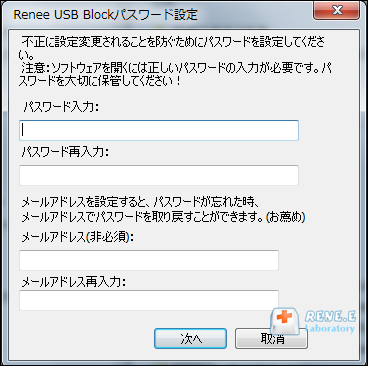
2.ソフトを起動し、左側の「USB&CDロック」をクリックし、各設備を無効にします。
USBメモリ、SDカード、DVD/CD、Androidスマホ、iPhone等を同時に禁止することができます。一旦禁止すると、これらの設備への読み取りまたは書き込みも拒否されます。
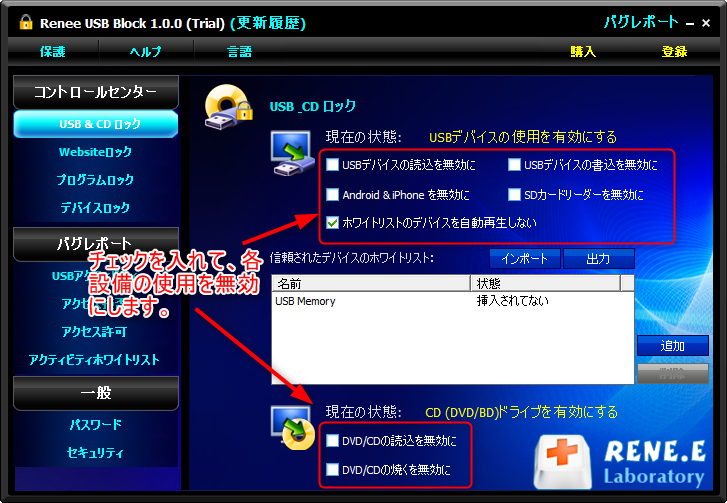
関連記事 :
2019-08-05
Yuki : 多くのユーザーは、自分の大切なファイル、プライバシーファイル、最近使用したファイルを非表示する習慣があります。 Windows ...
2020-07-16
Satoshi : 同一のPCアカウントで複数のユーザーが利用し、各々のフォルダを作成し、各々の資料を保存、暗号化し、他人に見られたくない場合、フォ...
【知ってた?】Windows 10 Defenderを完全無効化する方法
2022-02-08
Imori : この記事は、Windows Defenderを完全無効化する方法を詳しく紹介します。再び有効にすることができる方法及びできない方...
2022-02-07
Ayu : 異なるPCの間で安全・高速にファイルを転送するには、どうしたらいいでしょうか?目的によって、ファイル転送手段は異なるが、全ての転...
何かご不明な点がございますか?






